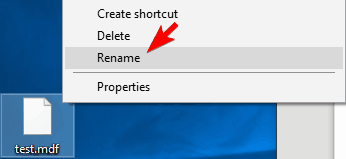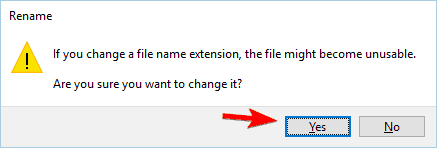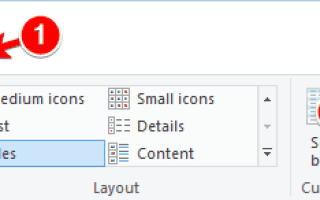Błędy systemowe, takie jak ERROR_BAD_FILE_TYPE, mogą pojawić się wcześniej lub później na dowolnym komputerze. Ten błąd często pojawia się w komunikacie o typie pliku, który został zapisany lub pobrany, został zablokowany, a dziś pokażemy, jak poprawnie naprawić ten błąd na komputerze z systemem Windows 10.
Zapisywany lub pobierany typ pliku został zablokowany
Poprawka — ERROR_BAD_FILE_TYPE
Rozwiązanie 1 — Sprawdź nazwę pliku
Według użytkowników czasami tego rodzaju problemy mogą wystąpić z powodu długiej nazwy pliku. System Windows ma pewne ograniczenia dotyczące długości ścieżki do pliku, a jeśli pojawia się ten błąd, możesz spróbować zmienić nazwę tego pliku i skrócić jego nazwę. Ponadto możesz spróbować przenieść plik do innego folderu, bliżej katalogu głównego, aby skrócić ścieżkę pliku.
Jeśli to nie pomoże, sprawdź znaki specjalne. Niewielu użytkowników zgłosiło, że ten błąd wystąpił z powodu znaków specjalnych w nazwie pliku. Jeśli nie możesz przenieść lub skopiować pliku, sprawdź jego nazwę i usuń wszelkie znaki specjalne i symbole.
Rozwiązanie 2 — Spróbuj użyć innej przeglądarki internetowej
Wielu użytkowników zgłosiło, że ten problem występuje podczas próby pobrania plików z Internetu. Według użytkowników mogą pobierać pliki bez żadnych problemów, ale gdy spróbują je uruchomić, napotykają, że typ pliku zapisywanego lub pobieranego został zablokowany.
W ramach potencjalnego obejścia użytkownicy sugerują przejście do innej przeglądarki internetowej i ponowne pobranie pliku. Kilku użytkowników zgłosiło, że to obejście działa dla nich, dlatego należy spróbować użyć innej przeglądarki, aby pobrać problematyczny plik.
Rozwiązanie 3 — Zmień rozszerzenie pliku
Wielu użytkowników korzysta z plików obrazów do dystrybucji oprogramowania, jednak niewielu z nich zgłosiło ten błąd podczas próby zamontowania MDF plików obrazów MDS. Według użytkowników możesz rozwiązać ten problem, po prostu zmieniając rozszerzenie pliku. Aby zmienić rozszerzenie pliku MDF, zalecamy użycie specjalnego typu programu, który może zmienić go na ISO lub inny zgodny format.
Z drugiej strony niewielu użytkowników zgłosiło, że naprawili ten problem, zmieniając ręcznie rozszerzenie pliku. Jest to stosunkowo proste, ale potencjalnie niebezpieczne, dlatego przed wypróbowaniem tego rozwiązania zalecamy utworzenie kopii pliku obrazu, na wszelki wypadek. Aby zmienić rozszerzenie pliku, musisz najpierw ujawnić rozszerzenia plików dla wszystkich plików. Aby to zrobić, wykonaj następujące kroki:
- otwarty Przeglądarka plików.
- Kliknij Widok kartę, a następnie sprawdź Rozszerzenia nazw plików.
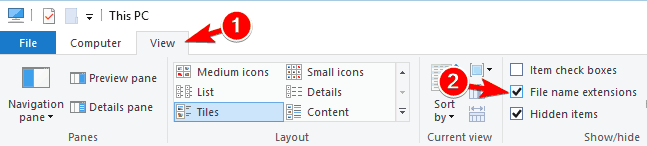
- Po wykonaniu tej czynności zobaczysz rozszerzenie każdego pliku na komputerze. Teraz zlokalizuj problematyczny plik obrazu, kliknij go prawym przyciskiem myszy i wybierz Przemianować.

- Zmień rozszerzenie pliku z .mdf do .iso.
- Pojawi się komunikat potwierdzający. Kliknij tak zmienić rozszerzenie pliku.

Po zmianie rozszerzenia z MDF na ISO sprawdź, czy problem nadal występuje.
Rozwiązanie 4 — Sprawdź zablokowane typy plików
Jeśli masz ten problem z SharePoint, być może uda Ci się go rozwiązać za pomocą tego rozwiązania. SharePoint pozwala wybrać typy plików, które chcesz zablokować, ale zanim to zrobisz, musisz mieć poświadczenia administracyjne. Aby zmienić zablokowane typy plików, wykonaj następujące czynności:
- Nawigować do Administracja centralna.
- Kliknij Bezpieczeństwo i przejdź do Bezpieczeństwo ogólne> Zdefiniuj zablokowane typy plików.
- Nawigować do Aplikacja internetowa menu i wybierz Zmień aplikację internetową. Teraz idź do Wybierz aplikację internetową strona.
- Jeśli zauważysz, że określony typ pliku jest zablokowany, możesz go odblokować, wybierając go z listy i naciskając Usunąć klawisz. Po wykonaniu tej czynności kliknij dobrze aby zapisać zmiany.
Jest to stosunkowo proste rozwiązanie, a jeśli korzystasz z SharePoint, wypróbuj go.
ERROR_BAD_FILE_TYPE i Komunikat o zablokowaniu lub typie pliku, który został zapisany lub pobrany, może powodować wiele problemów na komputerze. Jednak powinieneś być w stanie rozwiązać ten problem, korzystając z jednego z rozwiązań z naszego artykułu.